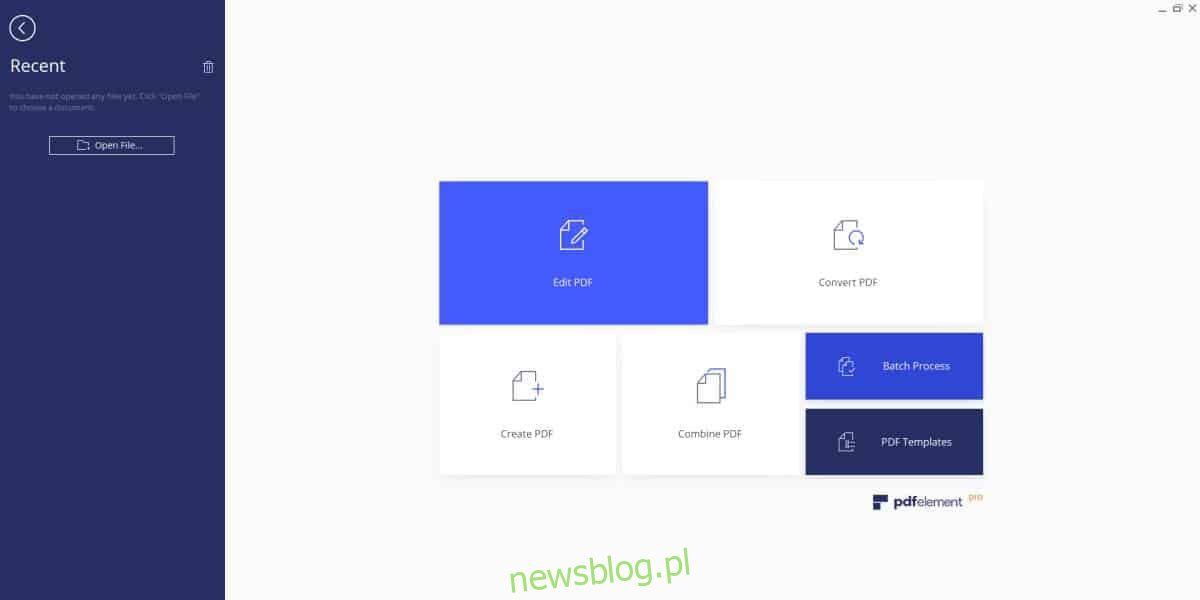Konwersja plików do formatu PDF jest łatwa. Możesz znaleźć bezpłatne aplikacje internetowe i komputerowe, które pozwalają na konwersję prawie każdego rodzaju pliku, czy to obrazu, dokumentu czy arkusza kalkulacyjnego, do formatu PDF. Większość edytorów tekstu umożliwia nawet zapisanie pliku jako PDF, ale jeśli chodzi o tworzenie go, a nawet wypełnianie formularza PDF, napotykasz blokadę. Musisz kupić zastrzeżone oprogramowanie Adobe i nie jest tanie, biorąc pod uwagę, że Adobe przeszedł na model oparty na subskrypcji. PDFelement Pro to rozsądna, bogata w funkcje aplikacja, która pozwala tworzyć i edytować pliki PDF, a także robić wszystko inne pomiędzy.
Spis treści:
Wypełnij formularz PDF
Uruchom PDFelement Pro i wybierz opcję Edytuj PDF. Wybierz formularz PDF, który chcesz wypełnić, a aplikacja go otworzy.
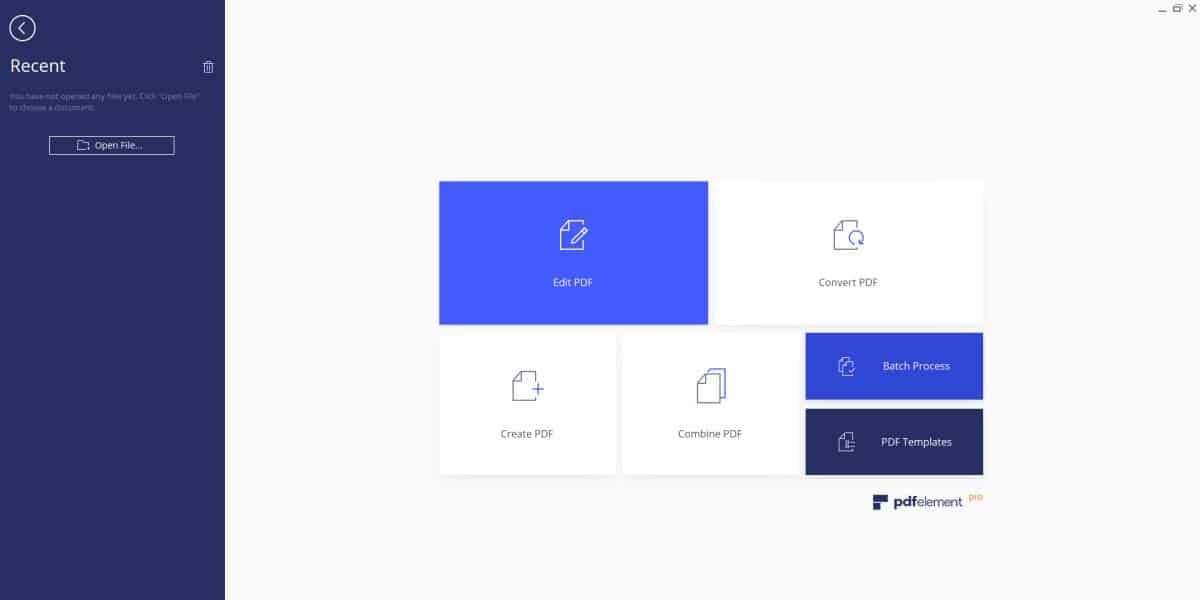
Interfejs użytkownika PDFelement Pro jest niezwykle prosty; układ wstążki przypomina aplikacje pakietu Office, ale kolory i przyciski są bardziej intuicyjne w użyciu. Gdy otwierasz formularz w aplikacji, automatycznie wykrywa, że jest to formularz i wybiera dla Ciebie kartę „Formularz” na wstążce.
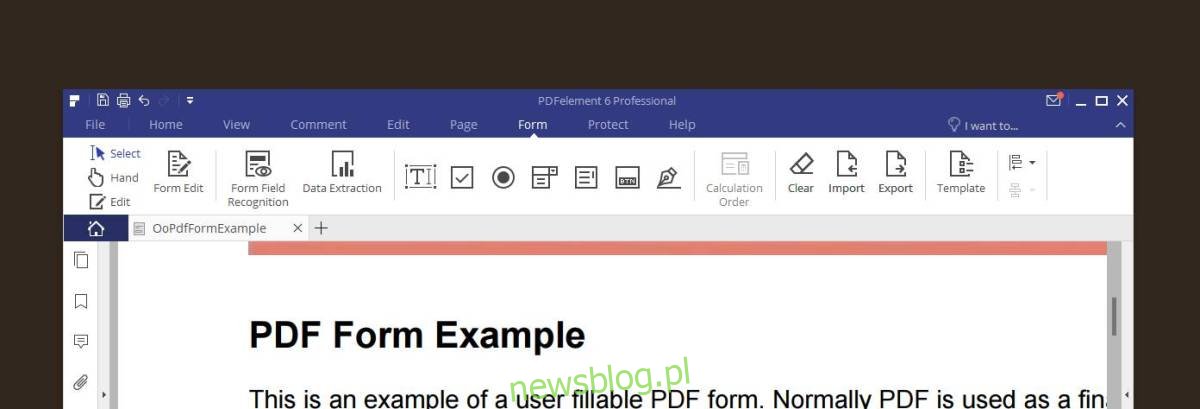
Aby rozpocząć wypełnianie formularza, po prostu kliknij wewnątrz jednego z pól formularza. Jeśli jest to pole tekstowe, w polu wprowadzania pojawi się kursor i możesz od razu zacząć pisać. Jeśli jest to rozwijane pole, możesz kliknąć strzałkę i wybrać opcję z menu. Aplikacja rozpoznaje wszystkie typy pól formularzy, umożliwia przeglądanie wszystkich wymienionych opcji pod polami oraz wybieranie i zapisywanie tego, którego chcesz użyć.
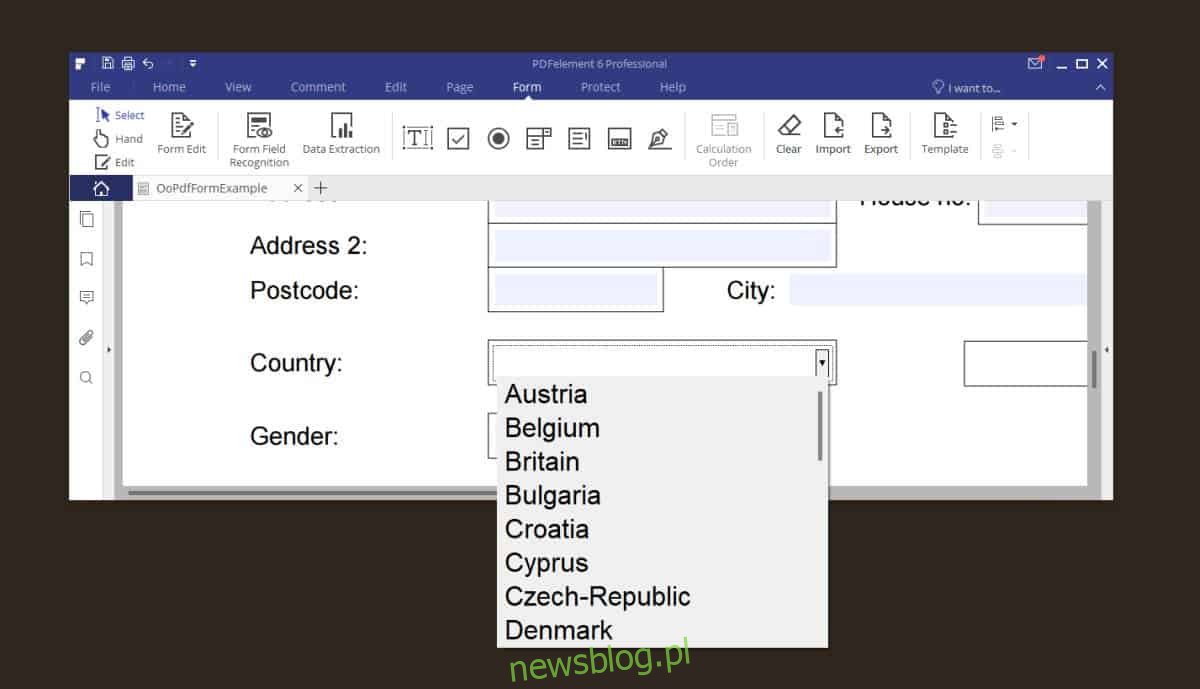
Edytuj formularze PDF
Karta Formularz zawiera kontrolki, które umożliwiają dodawanie kolejnych pól formularza. Pola, które możesz dodać, to pola tekstowe, pola wyboru, przyciski opcji, pola kombi, pola list, przyciski i podpisy cyfrowe. Możesz dodać te pola formularza do istniejącego formularza, który posiadasz i możesz oczywiście dodać je do formularza, który sam utworzyłeś.
Przejrzyj plik PDF
PDFelement Pro ma kontrolki do przeglądania pliku PDF i nie mamy na myśli narzędzi do powiększania lub zmniejszania strony. Dostępna jest specjalna zakładka Komentarz, która umożliwia podkreślanie, podkreślanie i przekreślanie tekstu. Możesz dodawać adnotacje do pliku za pomocą pól tekstowych, wstawiać notatki i dodawać kształty. Możesz także dodać stempel obrazu i załączyć plik. Dotyczy to plików PDF zapisanych w formie edytowalnej.
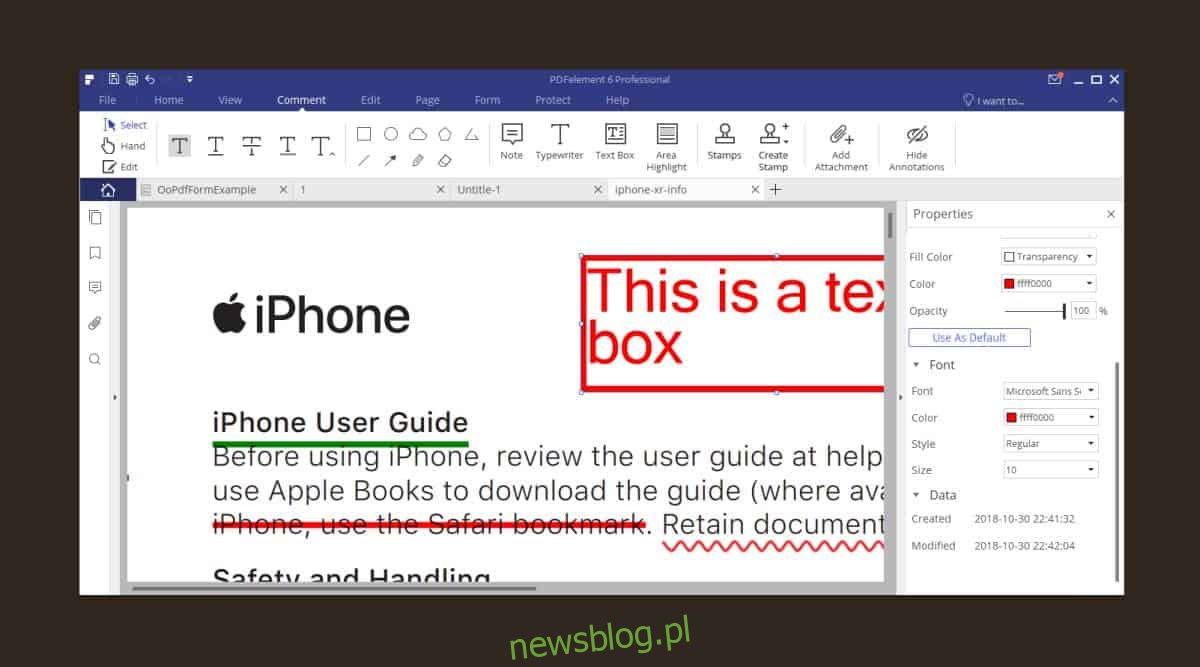
W przypadku plików, których nie można edytować bezpośrednio, takich jak broszura lub plakat, nadal można je edytować, ale każda litera w tekście istnieje jako osobny obiekt. Musisz je usuwać pojedynczo, a następnie możesz użyć narzędzi do wprowadzania tekstu, aby wprowadzić nowy tekst.
PDFelement Pro może wybrać dowolny element w pliku PDF, niezależnie od tego, czy można go edytować, czy nie. W przypadku plików PDF, których nie można edytować, proces edycji jest nieco dłuższy, ale mimo to jest nadal możliwy.
Aby uzyskać dostęp do właściwości pola tekstowego, narzędzia Ołówek lub narzędzi kształtu, wstaw jeden z tych elementów i kliknij go prawym przyciskiem myszy. Z menu kontekstowego wybierz Właściwości z menu kontekstowego.
Tworzenie pliku PDF
Możesz utworzyć plik PDF z elementem PDF zawierającym tekst, obrazy i pola formularzy. Tworząc nowy plik, możesz wybrać rozmiar strony i orientację strony.
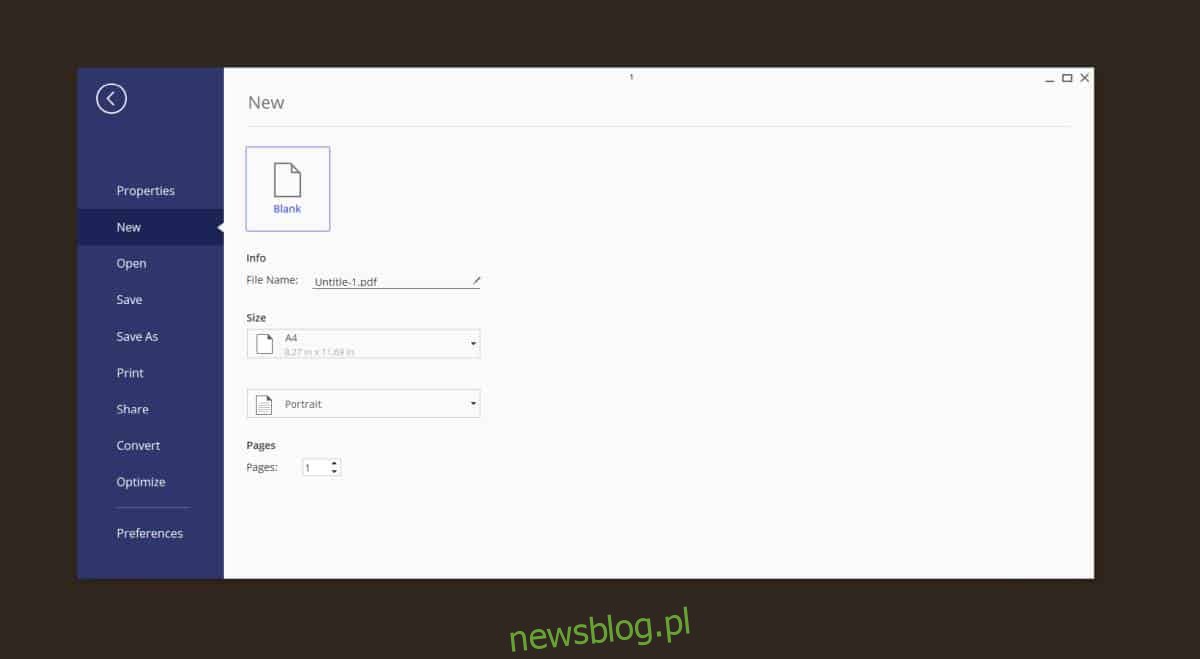
Kiedy używasz PDFelement do tworzenia lub edytowania pliku PDF, zobaczysz w akcji jedną z jego najlepszych funkcji; przewodniki. Te prowadnice to w zasadzie linie, które pomagają wyrównać elementy w pliku. Przewodniki są inteligentne i potrafią wykryć różne elementy na stronie i pomóc Ci idealnie dopasować elementy.
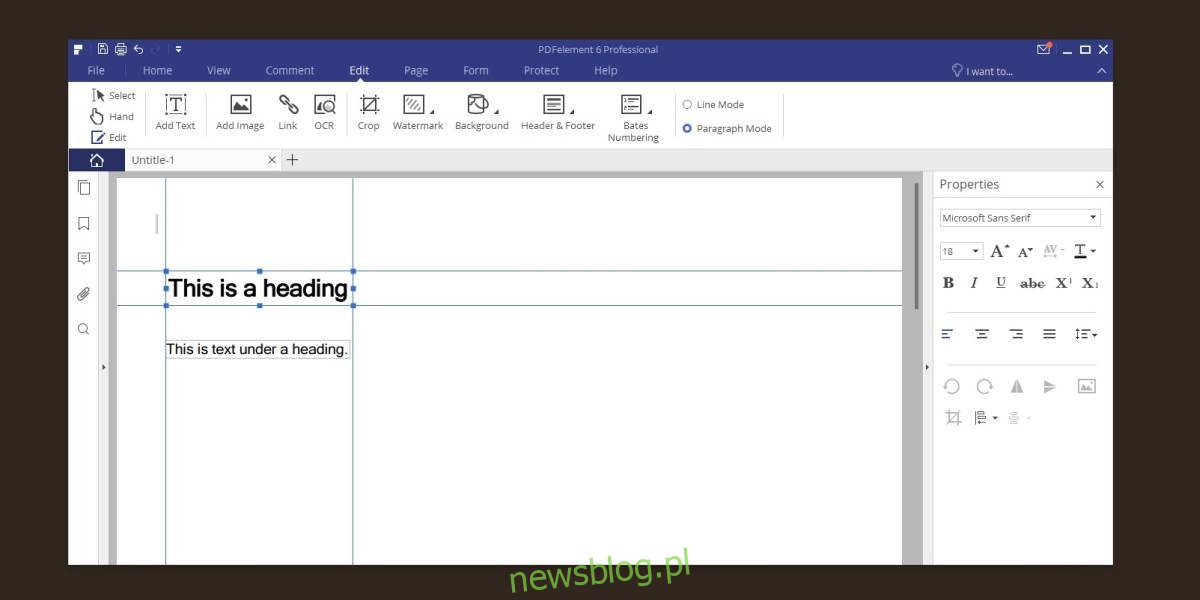
PDFelement nie ma stylów nagłówków ani niczego podobnego i nie ma możliwości dodania spisu treści, takiego jak w edytorach tekstu, jednak możesz dodać nagłówek i stopkę, które będą się powtarzać na wszystkich stronach pliku.
Jeśli chodzi o elementy projektu, możesz dodawać linki, obrazy, kolor lub obraz tła i znaki wodne. Nie ma możliwości dodawania wykresów lub tabel, jednak jeśli masz obraz wykresu lub tabeli, możesz wstawić je do pliku. Alternatywnie, a to jest długa droga, możesz użyć różnych narzędzi do tworzenia kształtów i tekstów, aby utworzyć wykres lub tabelę, ale zajmie to wieczność.
Jeśli chcesz wstawić obraz do istniejącego pliku PDF, wyodrębnić pojedynczą stronę z pliku, podzielić dokument i zastąpić stronę w pliku, możesz to zrobić za pomocą elementów sterujących na karcie Strona.
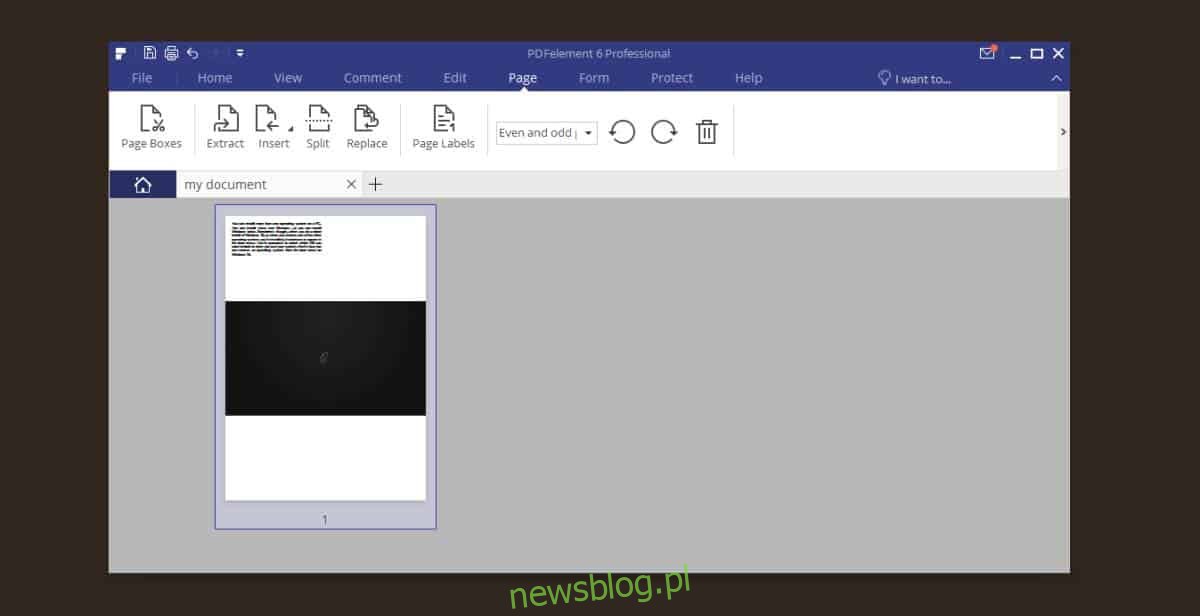
Inne funkcje
PDFelement ma ton innych funkcji, które uzupełniają jego możliwości edycji PDF.
OCR i skanowanie
PDFelement został stworzony do edycji plików PDF i nie ogranicza się tylko do kopii elektronicznych. Skanery skanują dokumenty w formacie PDF, a element PDF ma funkcję OCR, która może konwertować zeskanowany tekst z zeskanowanego obrazu i udostępniać go do edycji. Ma doskonałe narzędzie OCR i może również łączyć się ze skanerem.
Eksport
PDFelement może również eksportować pliki do innych formatów; docs, pptx, xlsx, epub, rtf, txt oraz jako obraz.
Optymalizacja plików
Pliki PDF mają również duży rozmiar, dlatego PDFelement ma funkcję optymalizacji, która pozwala zmniejszyć rozmiar do publikowania w Internecie, drukowania, udostępniania i niestandardowych ustawień optymalizacji.
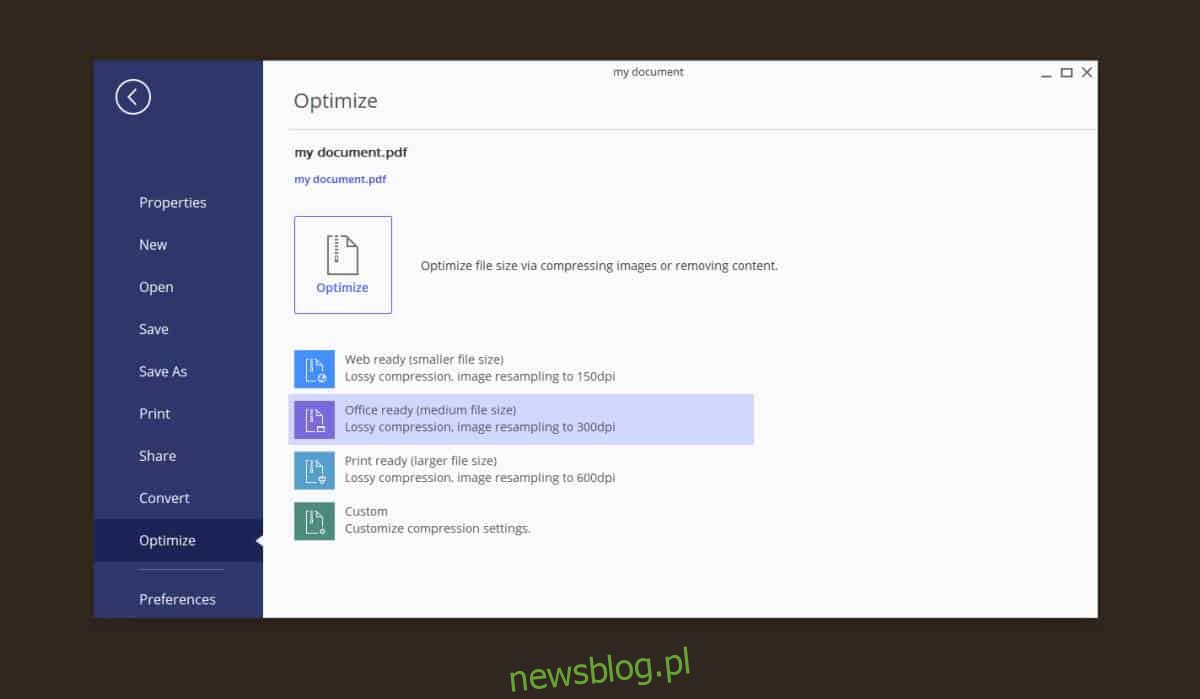
Niestandardowe ustawienia optymalizacji umożliwiają zmianę sposobu skalowania w dół obrazów w dokumencie, które są odpowiedzialne za duży rozmiar pliku.
Ekstrakcja danych
Jeśli masz plik PDF z tabelami, dostępna jest funkcja przetwarzania wsadowego, która pozwala wyodrębnić dane i możesz to zrobić z wielu plików za jednym razem.
Szablony
PDFelement zawiera kilka świetnych szablonów, których możesz użyć do tworzenia plików. Obejmują one szablony dotyczące biznesu, finansów, dokumentów prawnych i nie tylko.
Cena £
EKSKLUZYWNA OFERTA CZYTELNIKA: Uzyskaj ogromną zniżkę 40% na dowolną kopię PDFElement do 30 listopada dzięki ten link.
PDFelement nie jest darmowy. Ma wersję próbną, która pozwala wypróbować aplikację przez kilka dni, a pełna wersja nie zastąpi standardowego edytora tekstu, niezależnie od tego, którego używasz. Wystarczy jednak stać się Twoją aplikacją do edycji plików PDF. Pełna wersja kosztuje 99,95 $, ale jeśli jesteś studentem lub pracujesz w środowisku akademickim, możesz uzyskać zniżkę. Cena może wydawać się wysoka, ale w porównaniu z modelem subskrypcji Adobe i faktem, że zmusza Cię do korzystania z aplikacji Creative Cloud, ta aplikacja jest przystępna cenowo. Kiedy za to zapłacisz, jest twoje na całe życie.